
Configurer carte réseau ethernet Linux en ligne de commande
Vous souhaitez configurer une carte réseau Ethernet dans Linux en ligne de commande ? Cet article vous présentera la procédure pas à pas.
Ce paramétrage est très utile pour les systèmes d’exploitation Linux n’ayant pas d’interface graphique. Par exemple, des serveurs de production pour mettre en place des services web.

Mais vous êtes peut-être curieux tout simplement de comprendre comment fonctionne le système Linux par le biais de la ligne de commande. La démonstration sera faite dans un Linux Ubuntu Server. Les commandes peuvent être légèrement différentes sur d’autres distributions Linux.
L’objectif de cet article est de vous permettre de configurer une carte réseau Ethernet Linux en ligne de commande pour communiquer sur un réseau (domicile, entreprise, internet…) avec d’autres ordinateurs.
Vous trouverez une vidéo pour vous guider étape par étape si le tutoriel écrit ne vous semble pas assez clair :
Comment configurer une carte réseau Ethernet Linux en ligne de commande ?
La première chose à faire si vous êtes avec une interface graphique est d’ouvrir un terminal. Dans le cas d’un serveur sans interface graphique, vous êtes déjà dans un terminal. Dans un premier temps, vous pouvez vérifier la configuration actuelle des cartes Ethernet sur votre machine. Pour cela, utilisé la commande « ifconfig » qui va afficher les cartes réseau disponibles.
Sur ma machine (voir la capture ci-dessous), on peut constater qu’il y a deux cartes réseau. La première se nomme « eth0 » et la seconde « lo ». La carte « lo » est une carte local, elle n’est donc d’aucune utilité pour paramétrer notre carte réseau pour communiquer sur le réseau. La carte qui nous intéresse est donc eth0, pour le moment celle-ci n’est pas paramétrée, elle ne possède pas d’adresse IP. Commençons la configuration.
Paramétrer la carte réseau eth0
La première chose à faire est de se connecter en super-utilisateur (root) avec la commande « sudo su ».
Une fois connecté en super utilisateur, nous devons modifier le fichier « /etc/network/interfaces ». Pour cela, nous pouvons utiliser l’outil « nano », mais vous pouvez bien entendu utiliser l’éditeur de votre choix (on pense par exemple à Vim ou Emacs).
Une fois la commande « nano /etc/network/interfaces » utilisée, le fichier s’ouvre dans le terminal. Comme on peut le constater, la carte eth0 est configurée pour fonctionner avec un serveur DHCP (il s’agit d’un serveur qui distribue automatiquement les adresses IP sur un réseau). Autrement dit, si il n’y pas de serveur DHCP sur le réseau pour lui donner une adresse IP, notre carte réseau ne pourra pas être configurée.
L’objectif est donc de configurer une carte réseau ethernet Linux en ligne de commande pour que l’adresse IP soit statique. C’est nous qui allons lui donner les paramètres à utiliser sur le réseau pour communiquer avec les autres ordinateurs. Ainsi, plus besoin de serveur DHCP pour notre machine et nous aurons à chaque fois les mêmes paramètres.
C’est indispensable si votre machine est utilisée comme serveur. Vous devez toujours avoir la même adresse IP. Si vous changez régulièrement d’IP, les autres ordinateurs auront des difficultés pour se connecter à votre serveur.
Pour modifier cela, nous devons donc modifier le paramètre de la carte réseau en le passant en « static ». Par la suite, nous devons lui renseigner les paramètres nécessaires à son fonctionnement. Il faut donc une adresse IP, un masque de sous réseau, un réseau, l’adresse de broadcast et enfin la passerelle par défaut (le routeur du réseau généralement). Ces paramètres varient selon le type de réseau sur lequel vous vous situez.
Une fois que vous avez indiqué les paramètres dans « nano », vous devez enregistrer ces modifications. Pour cela, on utilise simultanément les touches du clavier « ctrl » + « O » et on valide. Ensuite on utilise le jeu de touche « ctrl » + « X ».
Pour vous assurer que les paramètres ont bien été pris en compte, vous pouvez utiliser la commande « cat » sur le fichier « interfaces ». Si c’est bien le cas, vous devriez voir apparaître votre configuration de carte réseau.
Vous allez devoir redémarrer le service réseau pour que les modifications soient prises en compte. Vous pouvez utiliser la commande « /etc/init.d/networking restart ».
Pour vérifier que les paramètres sont appliqués à la carte réseau, vous pouvez de nouveau utiliser la commande « ifconfig ». Comme on peut le constater sur la capture ci-dessous, les modifications sont bien présentent. Les différents renseignements que j’ai indiqués, dont l’adresse IP, sont appliqués. Vous venez de configurer une carte réseau Ethernet dans Linux en ligne de commande.

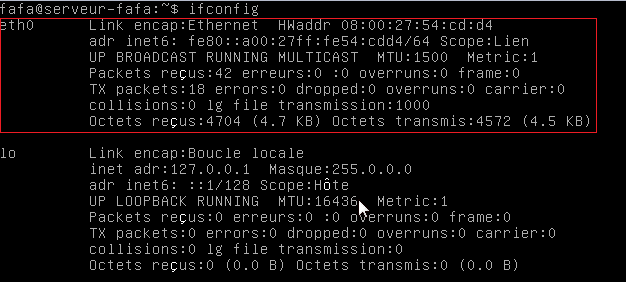

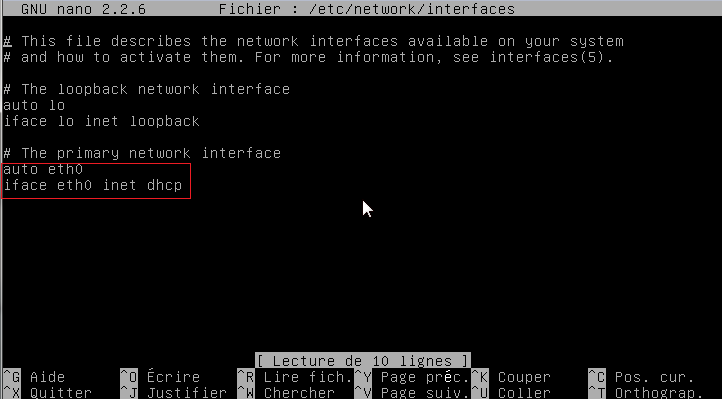
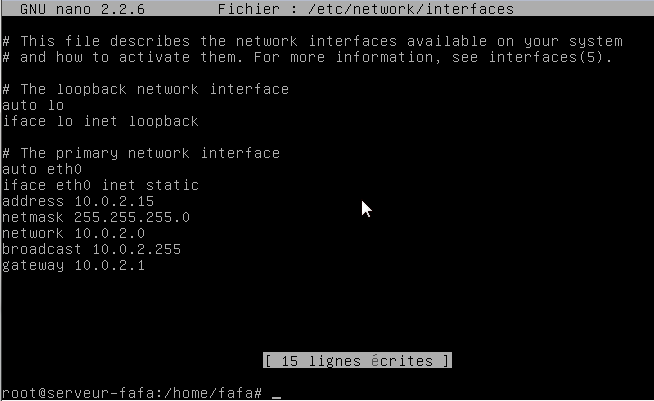
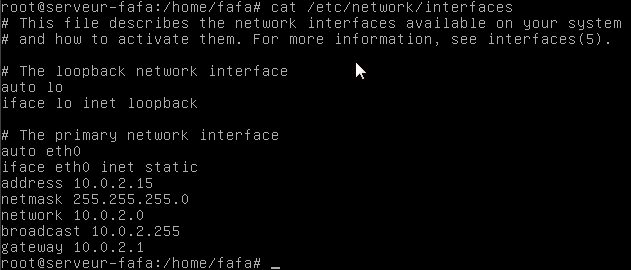

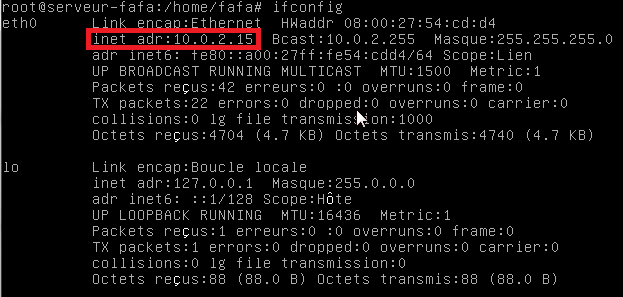
8 Commentaires
je viens d’installer la distribution bodhi version dibien mais sans connection je veux suivre la configuration des fichiers necessaire pour resoudre ce probleme merci
salut. moi je dois faire en sorte que mon pc soit connecté sur un serveur DHCP avec la nouvelle carte-réseau. question: si tu la passe en static, et tu lui donnes les paramètres nécessaires à son fonctionnement, va-t-il découvrir et recevoir les addresses délivrés par le serveur DHCP?
Bonjour,
Si vous passez votre carte en statique cela signifie que vous lui donner une adresse IP, elle n’a donc plus besoin de demander au serveur DHCP.
Bonjour,
J’ai acheté une carte Gigabit pour mon serveur Ubuntu afin de maximiser la vitesse sur mon réseau local. J’essaie actuellement d’installer ma nouvelle carte, alors que j’utilisais jusqu’ici la carte réseau intégrée. Lorsque je rentre la commande ifconfig, la carte que je souhaites installer apparaît en lo, je ne sais pas vraiment comment l’installer dans ce cas, dois-je procéder de la même façon ?
Bonjour,
« lo » n’est pas la carte que vous installez, mais c’est la carte locale. Elle correspond à l’adresse 127.0.0.1 qu’on utilise par exemple pour un serveur web local. Pour installer votre carte, il suffit de la connecté sur la carte mère, soit elle est reconnue directement après démarrage dans Linux, soit il faut installer les drivers.